Inleiding
In de huidige wereld is Bluetooth een alomtegenwoordige manier geworden om onze apparaten draadloos te verbinden. Of je nu draadloze koptelefoons, toetsenborden aansluit of bestanden overzet, Bluetooth biedt een handige oplossing zonder de wirwar van kabels. Als je computer echter geen Bluetooth ondersteunt, laat deze gids je zien hoe je het kunt inschakelen, of je machine het nu al heeft of dat je het moet toevoegen.

Controleren op ingebouwde Bluetooth-functionaliteit
De eerste stap om Bluetooth te gebruiken is te bepalen of je computer de functionaliteit al ingebouwd heeft. Het uitvoeren van deze eerste controle kan tijd besparen en ervoor zorgen dat je niet onnodig dubbele inspanningen levert.
Hoe te controleren op Windows-computers
Om Bluetooth op een Windows-systeem te controleren:
- Open ‘Apparaatbeheer’ door met de rechtermuisknop op ‘Start’ te klikken en het te selecteren.
- Zoek naar de sectie ‘Bluetooth’.
- Als beschikbaar, heb je ingebouwde Bluetooth.
- Als alternatief, navigeer naar ‘Instellingen’ > ‘Apparaten’ en controleer op de optie ‘Bluetooth & andere apparaten’.
Hoe te controleren op Mac-computers
Voor Mac-gebruikers:
- Open het Apple-menu en selecteer ‘Over deze Mac’.
- Kies ‘Systeemrapport’ en vervolgens ‘Bluetooth’.
- Als je Bluetooth-hardwaregegevens ziet, is het ingebouwd.
Nu je hebt vastgesteld of je computer Bluetooth heeft, laten we kijken naar de opties wanneer het niet beschikbaar is.
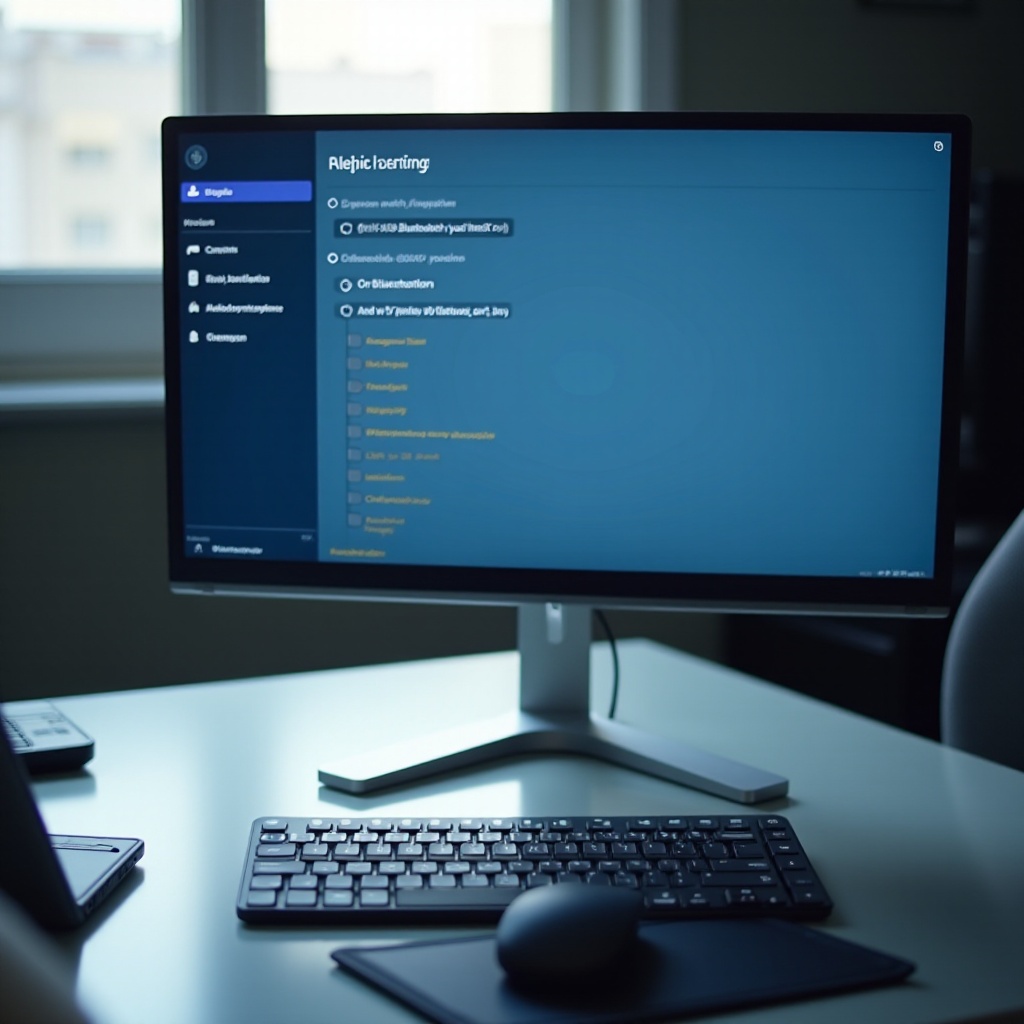
Bluetooth-hardware installeren
Mocht je ontdekken dat je machine geen ingebouwde Bluetooth heeft, dan is het essentieel om extra hardware te installeren. Hier verkennen we opties die zijn afgestemd op zowel laptop- als desktopgebruikers om een optimale oplossing te garanderen.
De juiste USB-Bluetooth-adapter kiezen
De meeste gebruikers vinden USB-Bluetooth-adapters de eenvoudigste manier om functionaliteit toe te voegen:
- Compatibiliteit: Zorg ervoor dat de adapter werkt met je besturingssysteem.
- Bluetooth-versie: Kies de nieuwste versie voor verbeterde functies.
- Reputatie: Kies voor geloofwaardige merken met positieve beoordelingen.
Na het bemachtigen van een adapter, sluit je deze aan op een vrije USB-poort om Bluetooth te gaan gebruiken.
Interne Bluetooth-upgrades voor desktops
Desktop-gebruikers die de voorkeur geven aan een geïntegreerde aanpak, moeten deze stappen overwegen:
- Identificeer compatibele Bluetooth-kaarten voor je moederbord.
- Open de behuizing van je desktop en zoek een open PCIe-slot.
- Plaats de Bluetooth-kaart stevig volgens de instructies van de fabrikant.
Laten we nu de essentiële stap van driverinstallatie bespreken om de nieuw toegevoegde hardware te gebruiken.

Bluetooth-drivers installeren en bijwerken
Met je hardware op zijn plaats, is de volgende cruciale stap ervoor zorgen dat drivers zijn geïnstalleerd en bijgewerkt. Dit zorgt voor naadloze communicatie tussen je computer en Bluetooth-apparaten.
Drivers vinden en installeren op Windows
- Ga naar ‘Apparaatbeheer’ en klik met de rechtermuisknop op je Bluetooth-apparaat.
- Selecteer ‘Stuurprogramma bijwerken’ en kies ‘Automatisch zoeken naar bijgewerkte stuurprogramma’s’.
- Volg de instructies op het scherm om updates te installeren van Windows Update of de site van de fabrikant.
Drivers vinden en installeren op Mac
Op Macs:
- Open ‘Systeemvoorkeuren’.
- Selecteer ‘Software-update’ en installeer eventuele updates.
- Herstart je computer om het updateproces te voltooien.
Met bijgewerkte drivers is Bluetooth inschakelen je laatste technologische horde.
Bluetooth inschakelen op je computer
Met de hele installatie voltooid, ben je nog maar een paar stappen verwijderd van het koppelen van apparaten. Hier is hoe je Bluetooth kunt inschakelen op verschillende besturingssystemen:
Stappen voor Windows-gebruikers
- Open ‘Instellingen’.
- Ga naar ‘Apparaten’.
- Klik op ‘Bluetooth & andere apparaten’ en zet Bluetooth op ‘Aan’.
Stappen voor Mac-gebruikers
- Toegang tot ‘Systeemvoorkeuren’.
- Selecteer ‘Bluetooth’.
- Zorg ervoor dat de Bluetooth-optie is ingeschakeld.
Nu Bluetooth is ingeschakeld, laten we verkennen hoe je verschillende apparaten kunt verbinden.
Apparaten koppelen met je computer met Bluetooth
Met actieve Bluetooth ben je nu klaar om je randapparatuur moeiteloos te koppelen. Dit gedeelte richt zich op veelgebruikte apparaten die je mogelijk wilt aansluiten.
Koppelingsproces voor veelvoorkomende apparaten
- Koptelefoons of luidsprekers:
- Zet je apparaat in koppelingsmodus.
-
Selecteer in de Bluetooth-instellingen je apparaat uit de lijst.
-
Toetsenbord en muizen:
- Zet de aan/uit-knop van je apparaat in de koppelingsmodus.
- Kies het apparaat vanuit de Bluetooth-instellingen van je computer.
Deze verbindingen zouden eenvoudig moeten zijn, maar af en toe kunnen er uitdagingen optreden.
Problemen met verbinding oplossen
Als je problemen ondervindt,
- Zorg ervoor dat je apparaten dicht bij elkaar zijn.
- Herstart zowel de computer als het apparaat.
- Ga naar de Bluetooth-instellingen, verwijder het apparaat en probeer opnieuw te verbinden.
Conclusie
Bluetooth voegt enorme flexibiliteit toe aan je computer door draadloze connectiviteit te vergemakkelijken. Of het nu gaat om het bepalen van bestaande functionaliteiten of het installeren van nieuwe hardware, het proces is beheersbaar. Door deze stappen te volgen, geniet je van naadloze connectiviteit met tal van Bluetooth-apparaten, wat je computerervaring zal verbeteren.
Veelgestelde Vragen
Wat moet ik doen als mijn computer de Bluetooth-adapter niet detecteert?
Zorg ervoor dat de adapter correct is bevestigd, probeer verschillende USB-poorten en update de stuurprogramma’s. Start de computer opnieuw op en controleer de compatibiliteit.
Kunnen alle computers worden geüpgraded om Bluetooth te ondersteunen?
De meeste computers kunnen USB-adapters voor Bluetooth gebruiken; interne upgrades zijn echter afhankelijk van hardwarecompatibiliteit.
Hoe kan ik de Bluetooth-connectiviteit verbeteren?
Zorg ervoor dat de apparaten zich binnen bereik bevinden, verminder draadloze interferentie en houd de stuurprogramma’s bijgewerkt om de connectiviteit te verbeteren.
